本教程主要给各位亲们讲解了PPT怎样设计一个白云由远处慢慢飘过的详细操作步骤,需要了解的亲们可以一起去看看下文PPT设计一个白云由远处慢慢飘过的动画的操作方法,希望能够帮助到大家。
PPT设计一个白云由远处慢慢飘过的动画的操作方法

1、新建一个PPT文档,点击“插入——图片”。

2、拖拉图片,使白云图片覆盖整个编辑窗口。

3、点击菜单栏的“动画——自定义动画”。

4、选中图片,点击“添加效果”。

5、在“添加效果”中选择“强调——放大 缩小”。

6、点击动作列表项目右下角弹出下拉菜单,在菜单中选择“计时”。

7、“速度”选择“非常慢”,“重复”选择“直到下一次单击”。
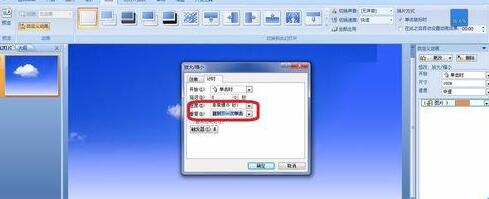
8、由远及近的效果出来了。
上文就讲解了PPT设计一个白云由远处慢慢飘过的动画的详细步骤,希望有需要的朋友都来学习哦。











